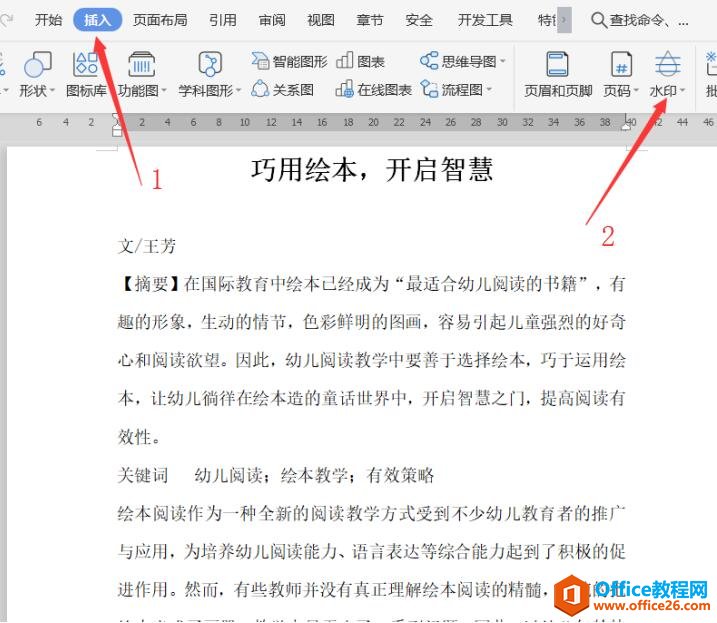WPS表格中有大量的数据,我们该如何进行排序呢?接下来由小编为大家推荐WPS表格快速排序的方法,希望对你有所帮助!
WPS表格快速排序的方法
抛弃人工排序 WPS自定义巧排序
面对清笃施加的巨大压力,杨过使出的招数是用WPS中一个鲜为人知的功能来实现瞬间排序。这个神奇的招数,让杨过在几乎几分钟的时间内,就反超清笃并完成了对花名册所有人员的排序。但由于杨过使用的招数过于奇特且威力强大,就连他师傅赵志敬都没有见过这等强大的招数,只能询问杨过。而杨过长舒一口气之后,开始了一五一十的陈述:
wps表格怎样制作下拉菜单栏
在wps表格中,经常会用到下拉菜单栏,对于新手来说,可能还不知道怎样在wps表格中制作下拉菜单栏,下面就让小编告诉你wps表格怎样制作下拉菜单栏。 wps表格制作下拉菜单栏的方法 首先新建一个excel表格。 将excel保存之后点击上面的“插入”选项。 这时候在右侧的工具栏就会
我使用的并非Office,而是我干爹教的WPS。这次比赛比的是谁能最快将学员花名册按百家姓排序,我通过WPS的自定义排序就可以免去使用Office时一个个通过上下拉动的机械方式了。我首先打开WPS,然后点击屏幕左上角的“WPS表格”,在下拉菜单里的右下角单击“选项”,这时就能看到弹出一个窗口,并选择“自定义序列”,在输入序列的输入框里按照百家姓录入“赵,钱,孙,李,周,五,郑,王……”,然后点击“添加”,这时就能看到在左边的自定义序列里出现了录入的百家姓并点选它,最后点击“确定”。
回到初始界面后,我们将姓名这一栏全部选中,然后点击“开始”里的“排序”,我们找到“自定义排序”并点击。在弹出的对话框里选择“选项”,然后在“自定义排序次序”里选择刚刚添加的百家姓,点击确定之后又返回了“排序”界面,接着我们再“列表”选项里选择“有标题行”,在关键字里输入“姓名”,最后点击“确定”,整个花名册就按照百家姓的序列排好了。
WPS表格如何快速排序图文教程
wps表格怎样制作记账本
作为理财的入门,记账是必不可少的,我们可以在wps表格中制作一个属于自己的记账本,下面就让小编告诉你wps表格怎样制作记账本。 wps表格制作记账本的方法 第一步,新建一个wps表格,双击最下面的“sheet1”“sheet2”“sheet3&rdqu